Benodigde autorisatie
Taak: Applicatiebeheer
Taak: VeCoZo Berichtenbox beheren en configureren
Certificaat aanvragen
VeCoZo verzorgt de communicatie tussen de ketenpartijen (zorgverzekeraars, zorgkantoren, gemeentes) en zorgaanbieders. Om deze communicatie te waarborgen is het noodzakelijk om een systeemcertificaat aan te vragen en in Ons® Administratie te installeren. Zie ook: Systeemcertificaat aanvragen en installeren voor VeCoZO.
Certificaat installeren voor gebruik in de Berichtenbox
Als het certificaat is aangevraagd, kan deze in de Berichtenbox worden geïnstalleerd. Bij de configuratie komen drie aspecten aan bod:
Het uploaden van een of meerdere certificaten.
Het configureren van de AGB-codes.
Het selecteren van de berichtstromen/berichttypen, die met het certificaat overeen komen.
Navigatie en schermindeling
Ga naar .
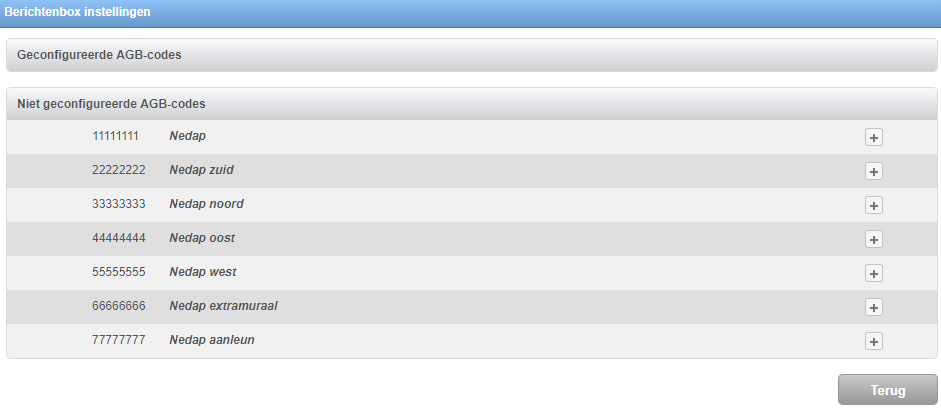
Er wordt een overzichtsscherm getoond met daarin alle AGB-codes die in de applicatie geconfigureerd zijn (zie handleiding: AGB-codes en btw-nummers beheren in Ons® Administratie). Het scherm toont een tweedeling. Boven in beeld worden de AGB-codes getoond waarvoor de Berichtenbox is geconfigureerd. In dit voorbeeld is dat nog niet het geval en staan deze dus onder in beeld. Daar staat de niet-configureerde AGB-codes.
Certificaat uploaden
In deze stap configureren we:
Welke berichtstromen we voor het certificaat inschakelen.
Welke andere AGB-codes ook gebruik maken van hetzelfde certificaat (koepelcode). Het gebruik van koepelcodes is optioneel.
Alleen bij AGB-codes waar een certificaat is geüpload, kan de Berichtenbox worden geconfigureerd.

Klik op het bewerk-icoon.
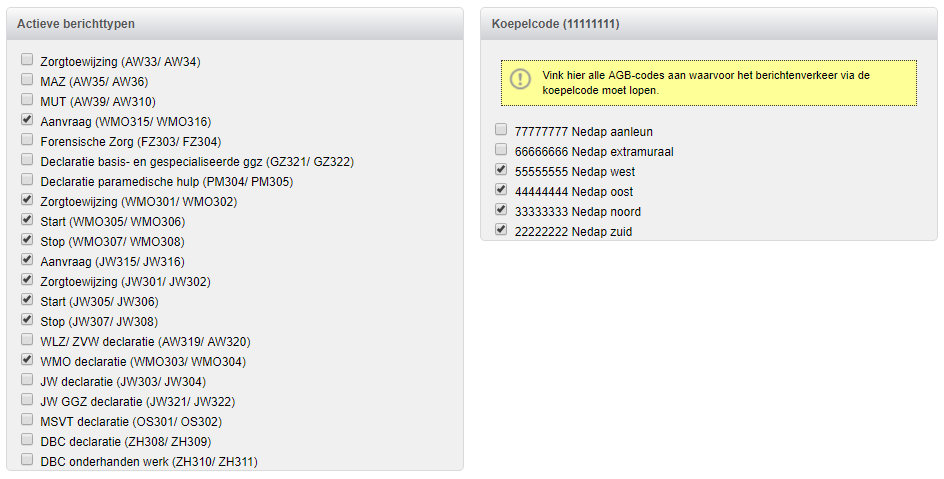
Certificaat vernieuwen
Boven in het scherm bestaat de mogelijkheid om een nieuw certificaat te uploaden. Dit is te gebruiken als het bestaande certificaat (bijna) is verlopen. Het uploaden werkt op dezelfde wijze. Deze optie is niet zichtbaar in bovenstaande afbeelding en wordt niet verder in deze handleiding toegelicht.
Berichttypen selecteren
Linksonder in beeld is te selecteren voor welke berichttypen het certificaat gebruikt dient te worden. Let op: Het is van belang dat de berichtstromen exact overeenkomen met de machtigingen zoals deze bij VeCoZo voor dit certificaat zijn aangegeven. Anders zal het berichttype rood worden weergegeven.
Koepelcode gebruiken
Indien deze AGB-code als koepelcode gebruikt wordt, kan je hier de andere AGB-codes selecteren die ook van dit certificaat gebruik maken. Op basis van de hier geselecteerde AGB-codes wordt dit certificaat gebruikt om de berichten naar VeCoZo te versturen. Het ophalen van berichten voor andere AGB-codes is onafhankelijk van de geselecteerde AGB-codes en wordt alleen gedaan op basis van de koepelcode. Als je gebruik maakt van een koepelcode
Sla tot slot de wijzigingen op.
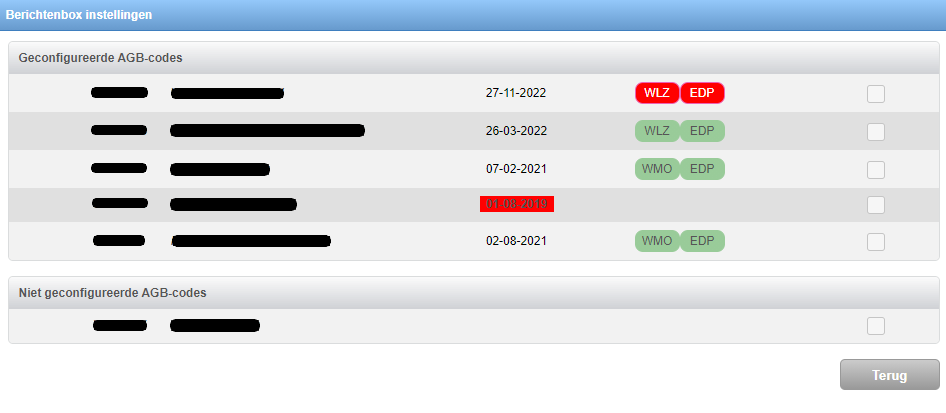
Op de overzichtspagina zien we nu in dit voorbeeld:
De AGB-codes waarvoor het certificaat is geüpload en de Berichtenbox is geconfigureerd
De berichtstromen die geselecteerd zijn (WMO / JW).
Als de autorisaties op het systeemcertificaat correct zijn, in combinatie met de geactiveerde berichttype binnen de instellingen van de Berichtenbox, dan worden de berichttypes groen weergegeven. Als de berichttypes rood worden weergegeven, moet je contact opnemen met VeCoZo om de autorisatie uit te breiden.
In een juiste situatie worden de berichtstromen groen weergegeven. Alleen voor berichtstromen die groen weergegeven zijn, is berichtenverkeer via de Berichtenbox mogelijk. Wanneer het een koepel AGB-code betreft, dan dient er vanuit de onderliggende AGB-code nog een 'Interne toestemmingsverklaring' te worden ingediend. Neem hiervoor contact op met VeCoZo.
Voltooid
Na deze stappen is de configuratie voltooid en kan je de Berichtenbox gebruiken.
Vernieuwd certificaat: IP-adres opnieuw registreren
Bij het vernieuwen van een certificaat bij VeCoZo moet het IP-adres opnieuw worden geregistreerd. De instellingen blijven namelijk niet behouden. Log opnieuw in bij het VeCoZo-portaal en selecteer de optie Nedap N.V. als softwareleverancier.

